我们在运用word制作文档时,为了美化页面,希望在页面外加一个边框,或图案。那么word如何实现的呢?以下是小编给大家整理的在Word中为整个文档插入边框的方法,希望能帮到你!在Word中为整个文档插入边框的具体方法步骤1、打开要添加页面边框的文档;2、点击菜单中的“格式”,执......
word 中多级列表与项目编号用法图解教程
word教程
2021-09-27 09:09:05
通过定义你自己的编号、项目符号和多级列表,可以自定义列表外观。 进行自定义后,即可将这些设置保存为样式,反复使用。

1多级列表与项目编号的区别及注意事项


看图表,第一个是项目编号,第二个才是多级列表。
项目编号,适用于正文,仅仅一个编号。多级列表是层级关系,适用于整片文章,多级标题,自动添加编号。
注意事项:多级列表适用的是使用了样式的文字。
2多级列表的设置及修改
1、选择要更改的文本或编号列表。
2、在“开始”选项卡上的“段落”组中,单击“多级列表” Word 多级按钮向下箭头 旁边的箭头,然后单击“定义新的多级列表”。
3、单击左下角的“更多”,展开多级列表对话框。
4、在列表中选择要更改的列表级别。 默认选中“1”。
5、通过单击“整个列表”、“插入点之后”或“当前段落”选择要应用更改的位置。
6、若要将 Word 中的现有样式用于列表中的每个级别,可在“将级别链接到样式”下选择样式。
7、选择要在库中显示的编号。 默认显示“级别 1”。
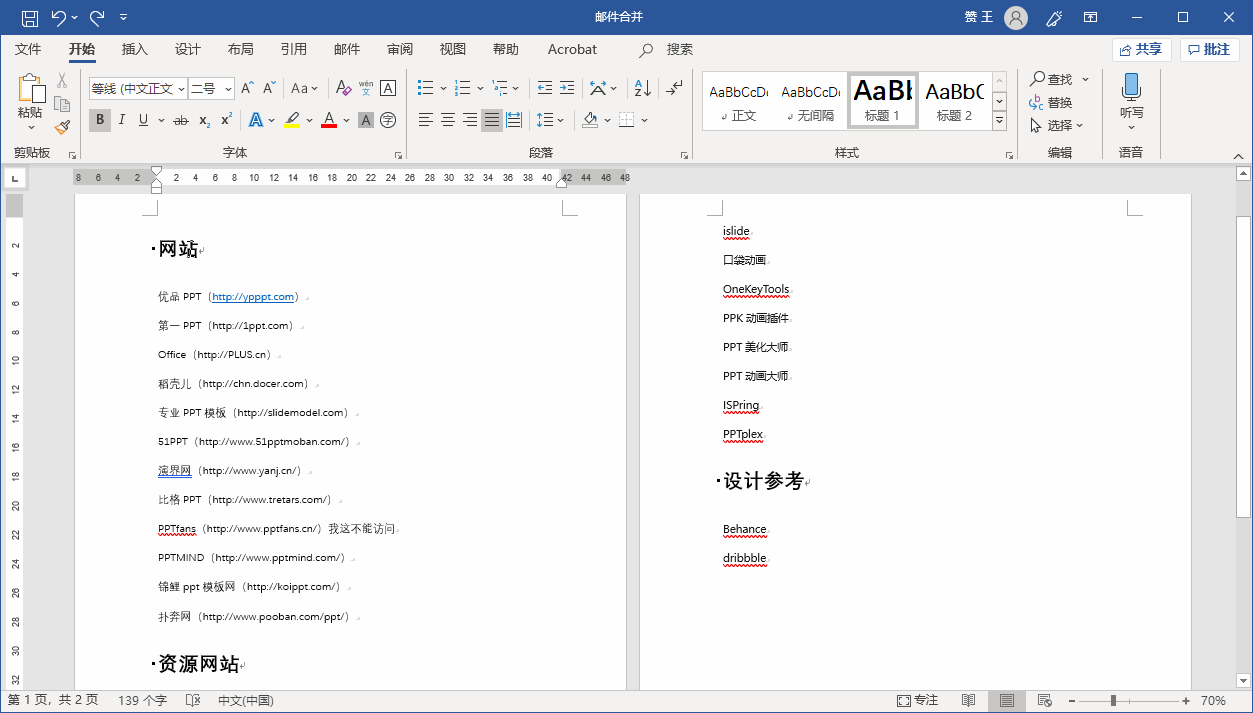
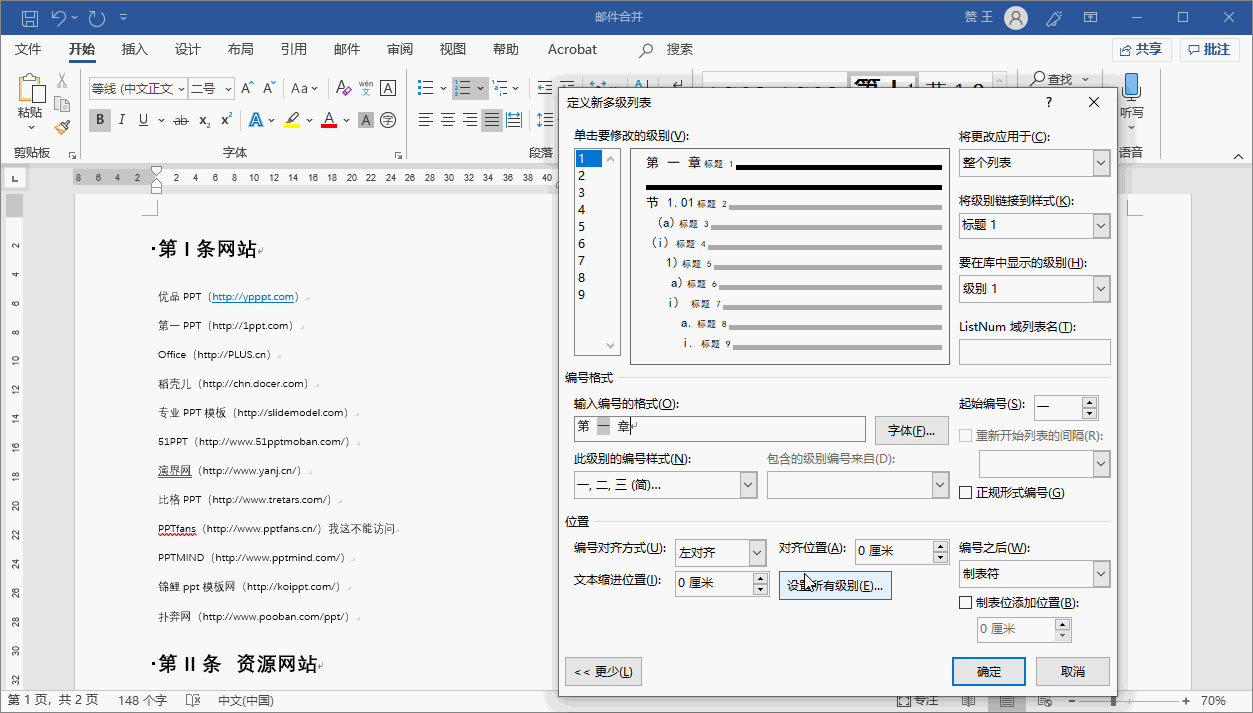
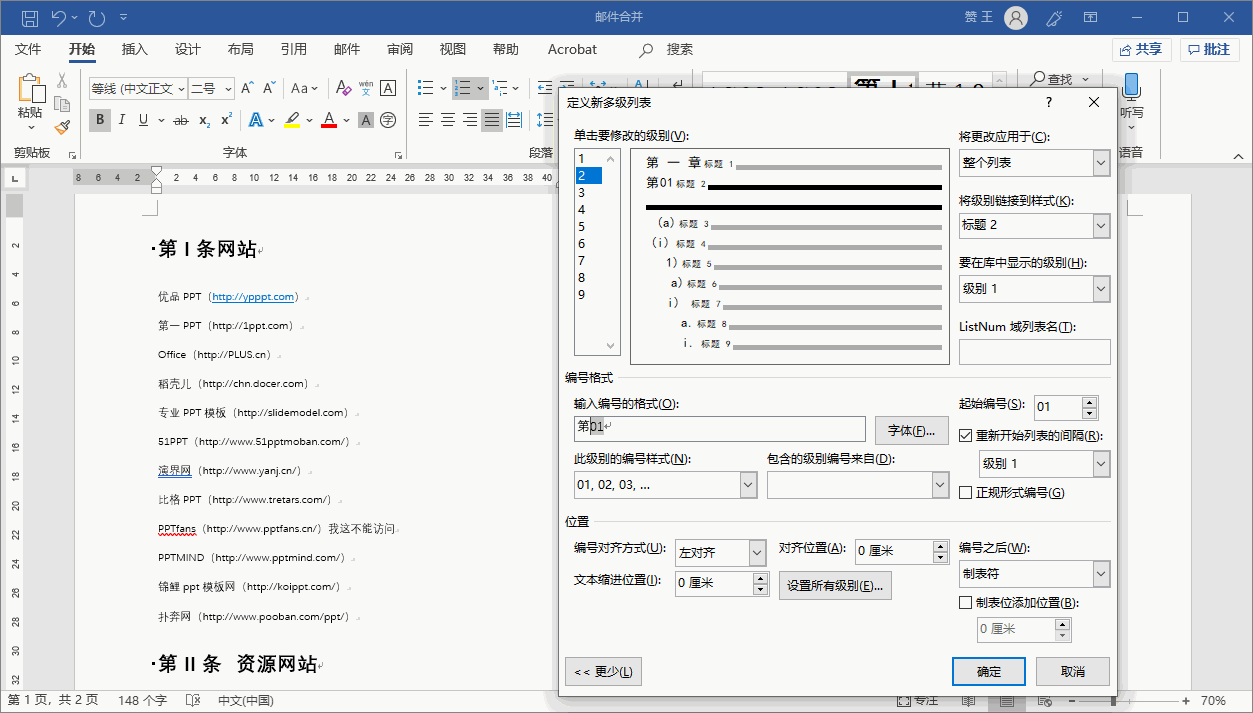
3细节注意点
1、看到上图,选择多级列表的时候,我选择了带有标题字样的,这样才能应用到设置了样式的标题中,根据自己的情况,选择正确的多级列表,否则很容易不成功。
2、输入编号的格式,系统带有灰色编号不能删除,否则后边的不会跟随你的调整而变化。
相关文章
